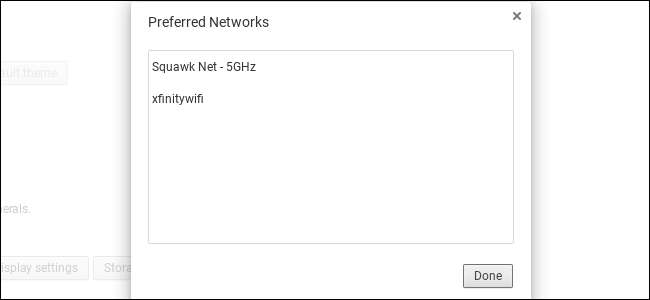
Votre Chromebook se connecte automatiquement aux réseaux Wi-Fi auxquels vous vous êtes précédemment connecté. Mais, si plusieurs réseaux Wi-Fi connus sont à portée, vous voudrez peut-être configurer celui qui a la priorité. Par exemple, vous pouvez donner la priorité à votre réseau domestique par rapport au réseau de votre voisin, qui est à proximité mais faible.
Cette fonctionnalité est également disponible sur Windows 7 , Windows 8 et 10 , et macOS .
Comment définir un réseau préféré
Tout d'abord, ouvrez l'écran des paramètres de votre Chromebook. Cliquez sur la barre d'état en bas à droite de votre écran et cliquez sur le bouton "Paramètres" en forme d'engrenage ou cliquez sur menu> Paramètres dans une fenêtre de navigateur.

Assurez-vous que vous êtes connecté à un réseau Wi-Fi de votre choix, par exemple, votre réseau domestique ou professionnel.
Cliquez ici sur l'option "Réseau Wi-Fi" pour ouvrir la liste des réseaux Wi-Fi, puis cliquez sur le nom du réseau auquel vous êtes connecté dans la liste.

Cochez la case «Préférer ce réseau» et cliquez sur «Fermer». Votre Chromebook préférera ce réseau aux autres lors de la connexion automatique aux réseaux Wi-Fi.

Comment afficher vos réseaux préférés
Pour afficher vos réseaux préférés dans l'ordre de priorité, cliquez sur l'option «Réseau Wi-Fi» sur l'écran Paramètres et cliquez sur «Réseaux préférés» en bas du menu.
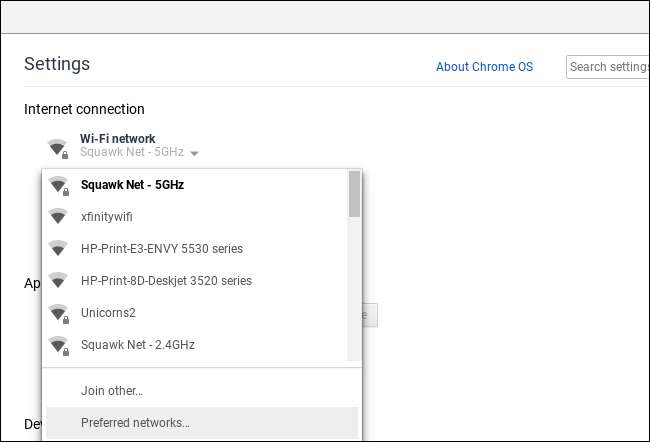
Vous verrez une liste des réseaux Wi-Fi dont votre Chromebook se souvient. Si plusieurs réseaux enregistrés sont disponibles près de chez vous, votre Chromebook donnera la priorité à ceux qui se trouvent en haut de la liste.
Pour supprimer un réseau enregistré et vous assurer que votre Chromebook n'essaiera jamais de s'y connecter à l'avenir, passez la souris sur un réseau dans la liste et cliquez sur le «x» à sa droite. Vous devrez sélectionner manuellement le réseau et saisir à nouveau sa phrase secrète si vous souhaitez vous y connecter ultérieurement.
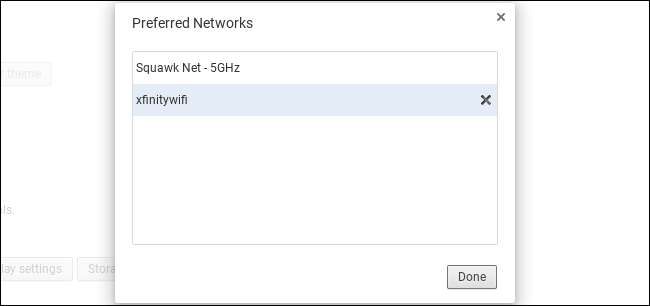
Oui, ces options sont un peu idiotes et loin d'être aussi simples que la simple fenêtre de priorisation par glisser-déposer de macOS. Mais au moins, c'est mieux que Windows, qui ne vous permet de le faire qu'à partir de l'invite de commande.







